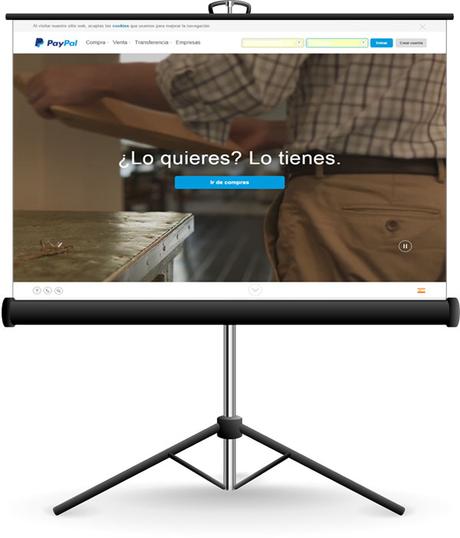
Bien, una vez tengas tu cuenta, al acceder a ella te encontrarás con esto :
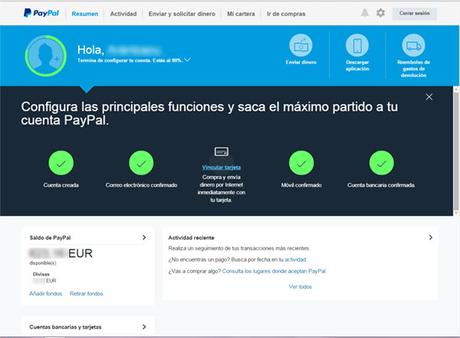
Y si te desplazas al final de la pantalla :
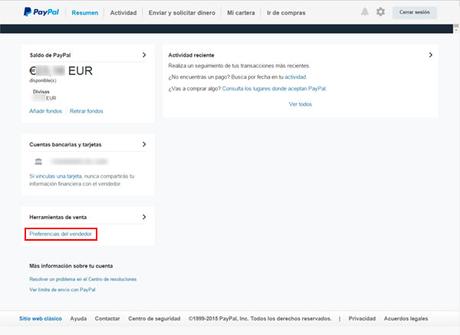
Seguidamente, tienes que pinchar en la opción "preferencias del vendedor" y en la opción "botones de PayPal", "Administrar mis botones de pago", habrás de clicar en "cambiar" :
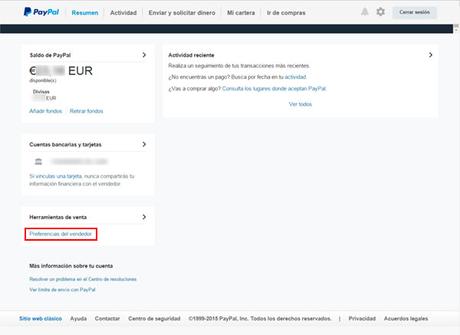
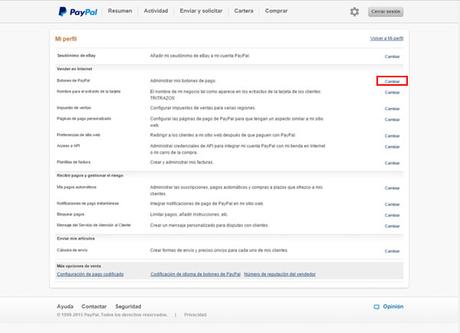
Y en "artículos relacionados" clicar en "crear nuevo botón" :
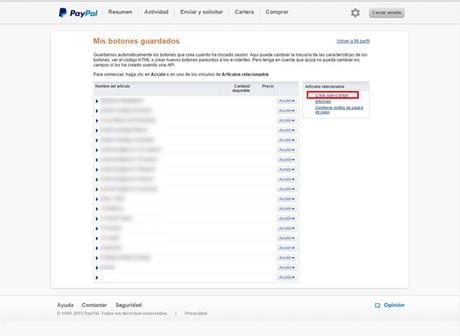
Tras estos pasos se te mostrará ya la ventana dónde podrás ir creando y personalizando tu botón de PayPal, que a modo general te diré puede ser de :
○ Carro de la compra
○ Comprar ahora
○ Donativos
○ Cupones de regalo
○ Suscripciones
Según elijas una opción u otra se te mostrarán unos campos u otros para rellenar, cubrirlos no tiene mayor complicación, eso si, te recomiendo sobremanera :
En el paso 1 ► Elegir el tipo de botón e introducir detalles del pago, dejar siempre marcada la opción "utilizar mi id. de cuenta de vendedor seguro", que aparece marcada por defecto dentro del apdo. "id. de cuentas de vendedor". En el paso 2 ► Realizar un seguimiento del inventario, de las ganancias y de las pérdidas (opcional ), dejar siempre marcada la opción "guardar el botón en PayPal", que aparece marcada por defecto. De esta forma podrás modificar en cualquier momento los botones creados, e incluso crear nuevos botones a partir de estos ya creados.
En el paso 3 ► Personalizar funciones avanzadas (opcional), clicar las opciones de "dirigir a los clientes a esta URL cuando cancelen el proceso de pago" y de "dirigir a los clientes a esta URL cuando terminen el proceso de pago", para lo cual lógicamente habrás de haber creado previamente estas páginas, además estas serán cruciales de cara a obtener las estadísticas de tu sitio web.
Una vez hayas rellenado todos los campos, no tienes más que clicar en el botón de "guardar cambios", situado al final del todo :
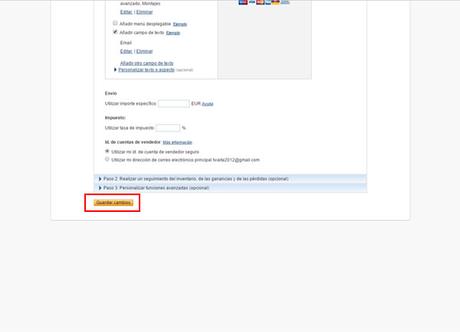
Mostrándose entonces el código que habrás de pegar en el sitio de tu web dónde quieras situar los botones creados :
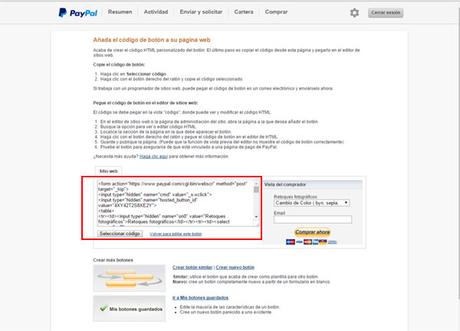
Para ponértelo más fácil, PayPal ha habilitado el botón "seleccionar código", si pulsas sobre él automáticamente se te seleccionará todo el código.
Comentarte además que si quieres incluir los botones de PayPal en tu blog en Blogger habrás de hacerlo pegando el código bien directamente en la plantilla HTML :
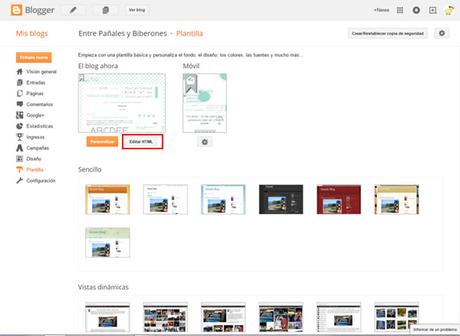
Bien añadiendo un gadget del tipo "HTML/Javascript" :
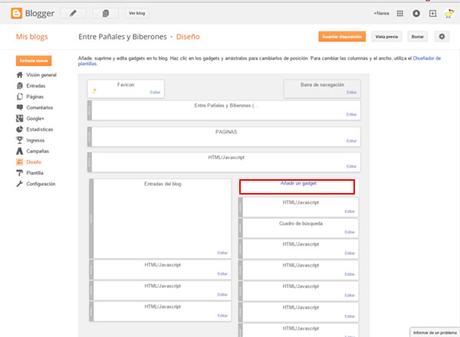
E incluso, en el propio post, en la pestaña de "HTML" :
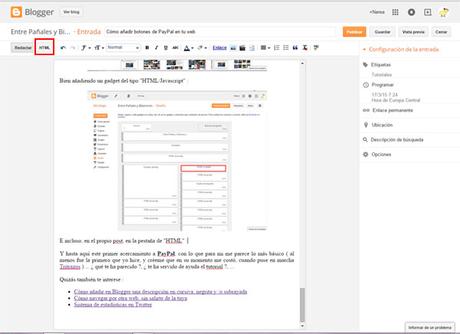
Y hasta aquí este primer acercamiento a PayPal, con lo que para mi me parece lo más básico ( al menos fue la primero que yo hice, y créeme que en su momento me costó, cuando puse en marcha Tritrazos ) ... ¿ qué te ha parecido ?, ¿ te ha servido de ayuda el tutorial ?, ...
Quizás también te interese :
- Cómo añadir en Blogger una descripción en cursiva, negrita y /o subrayada
- Cómo navegar por otra web, sin salirte de la tuya
- Sistema de estadísticas en Twitter

